В статье рассказывается:
- Изменения в настройках Facebook для рекламодателей
- Когда требуется подтверждение домена
- Подключение рекламного аккаунта к бизнес-менеджеру
- Процесс подтверждения домена в Facebook
- Порядок подтверждения события домена в Facebook
-
Пройди тест и узнай, какая сфера тебе подходит:
айти, дизайн или маркетинг.Бесплатно от Geekbrains
После инициированных одной из самых популярных социальных сетей некоторых преобразований у пользователей появилась новая головная боль и вполне закономерный вопрос: как подтвердить домен в Facebook? Ведь если этого не сделать, то измерение конверсий произвести будет невозможно.
Более того, вполне вероятно, что за неподтвержденный домен в скором времени будет введено определенное, и наверняка довольно суровое, наказание. К счастью, особых стараний для выполнения этих требований не требуется. Да и займет это не так много времени. Просто следуйте инструкции, которую мы привели в нашей статье.
Изменения в настройках Facebook для рекламодателей
Указание задействованного домена стало обязательным в разделе настроек рекламного кабинета для случаев, если вы занимаетесь активным продвижением собственного сайта, призываете пользователей регистрироваться, подписываться, переходить на сайт, совершать покупки и т. п. Почему теперь для того, чтобы продолжить работать с рекламой, нужно подтверждать домен в Facebook? Потому что трекинг пользователей теперь ограничивают изменения, внесенные компанией Apple в IOS 14.
Если объяснять проще, то без указания домена сайта вы не сможете нормально работать со своим рекламным кабинетом в Фейсбуке, получать трафик, следить за показателями конверсии и вообще за любыми действиями посетителей.


Чуть ниже будут даны пояснения о том, как подтвердить домен в Facebook, а пока еще несколько слов о том, какие здесь введены новшества.
Окно атрибуции работает по-другому. Стала недоступна прямая идентификация посетителей и сбор сведений о них за длительный отрезок времени. То есть больше не работает настройка «28 дней после клика и 1 день после просмотра».
Придется перенастраивать рекламу, потому что система не будет видеть пользователей, выполнивших целевое действие позднее, чем через 28 дней после перехода на вашу страницу. Настройки по умолчанию теперь такие: «7 дней после клика и 1 день после просмотра», причем эти условия задаются сразу для целых групп объявлений.
Поэтому чтобы ваша реклама все же давала лиды, нужно обязательно подтвердить домен в Facebook и выполнить соответствующие настройки событий пикселя в Facebook Business Manager.
Когда требуется подтверждение домена
Подтвержденный домен говорит о том, что в Business Manager у вас есть на него права. Это позволяет на свое усмотрение управлять ссылками, корректировать контент и не допускать к домену злоумышленников, которые могут вести себя не надлежащим образом, внедрять на сайт ложные данные и т. п.
входят в ТОП-30 с доходом
от 210 000 ₽/мес

Скачивайте и используйте уже сегодня:


Топ-30 самых востребованных и высокооплачиваемых профессий 2023
Поможет разобраться в актуальной ситуации на рынке труда

Подборка 50+ бесплатных нейросетей для упрощения работы и увеличения заработка
Только проверенные нейросети с доступом из России и свободным использованием

ТОП-100 площадок для поиска работы от GeekBrains
Список проверенных ресурсов реальных вакансий с доходом от 210 000 ₽
Кому может понадобиться подтвердить домен в Facebook:
- ваш сайт содержит много страниц, и корректно управлять ими за счет тегов разметки Open Graph – задача трудновыполнимая;
- для управления сайтом вы уже настроили Business Manager (или у вас есть возможность выполнить эти настройки);
- для вас не проблема загрузить файлы HTML в корневой каталог или редактировать текстовый контент в DNS;
- вам доступно редактирование информации на Странице со ссылками, по которым осуществляется переход непосредственно на ваш собственный контент (разрешение на редактирование ссылок регламентируется правами владельца);
- вы хотите сами выбирать, кому и когда давать доступ к изменению ссылок, переводящих на ваш домен;
- вам необходимо выполнить настройку веб-событий с опорой на измерения на основе агрегированных данных о событиях (Aggregated Event Measurement).
Подключение рекламного аккаунта к бизнес-менеджеру
Тут есть три схемы действий:
- Добавить уже имеющийся аккаунт. Тогда он окончательно окажется в Business Manager. Данная процедура выполнима лишь при условии, что вы и владелец, и админ подключаемого аккаунта. Перенос аккаунта в Business Manager отменить невозможно. И после этого управление можно будет осуществлять только из бизнес-менеджера. Вам не доступны действия с аккаунтом (в том числе и его добавление), принадлежащим не вашему профилю в Business Manager. Если вы хотите поработать с чужим аккаунтом, то сначала придется получить на это разрешение, отправив запрос.
- Сделать это через запрос на доступ. Получить такой доступ можно у админа рекламного аккаунта (в Business Manager), с которым вы хотите осуществлять те или иные действия.
Читайте также!
Как привязать домен к хостингу: пошаговая инструкция + рейтинг хостинговПодробнее

- Подключать вновь созданный рекламный аккаунт. Имейте в виду, что у него навсегда сохраняется привязка к выбранному аккаунту Business Manager. И перевести его в собственность другого частного лица (вне Business Manager) нельзя.
И еще несколько важных замечаний по поводу подключения. Вы не сможете его выполнить, если:
- Рекламный аккаунт уже добавлен к Business Manager другим пользователем. Владельцем рекламного аккаунта может быть лишь один аккаунт Business Manager, поэтому вам в таком случае остается лишь отослать запрос на доступ.
- У вас установлен определенный лимит (он зависит от того, сколько вы вложили в рекламу) на число добавляемых рекламных аккаунтов, и превышать это количество нельзя.
- Вы работаете с рекламным аккаунтом по принципу предоплаты. Тогда имейте в виду, что такая схема сотрудничества разрешена лишь в некоторых регионах.
- Один личный аккаунт из Фейсбука вы уже прикрепили к Business Manager. Больше добавлять нельзя, можно лишь создать новый или попросить доступ к аккаунтам других владельцев.


Порядок добавления рекламного аккаунта к бизнес-менеджеру следующий (эти действия может провести лишь администратор):
на курсы от GeekBrains до 14 декабря


- В меню, расположенном сверху, войдите в «Действия» и нажмите там справа (в верхней части экрана) на шестеренку. Откроются настройки рекламной кампании.
- Слева выберите «Аккаунты» и там кликните «Рекламные аккаунты».
- Нажмите «+Добавить».
- Появится три варианта следующего шага (выберите нужное): создание нового аккаунта, добавление существующего или запрос на доступ к чужому.
- В первом случае введите в систему название нового аккаунта, укажите нужный часовой пояс и валюту, в которой будете работать.
- Когда добавляете готовый аккаунт или делаете запрос на доступ, система запросит идентификационный номер аккаунта, с которым вы собираетесь работать.
- Еще нужно будет обозначить, собираетесь вы использовать указанный рекламный аккаунт в собственном либо в принадлежащем другому владельцу бизнес-менеджере.
- Теперь кликните «Создать».
 ТОП-100 площадок для поиска работы от GeekBrains
ТОП-100 площадок для поиска работы от GeekBrains
 20 профессий 2023 года, с доходом от 150 000 рублей
20 профессий 2023 года, с доходом от 150 000 рублей
 Чек-лист «Как успешно пройти собеседование»
Чек-лист «Как успешно пройти собеседование»
Где взять ID аккаунта в случае, если вы выбираете пункты «Запросите доступ к рекламному аккаунту» или «Добавьте рекламный аккаунт»? Смотрите либо прямо в адресной строке браузера (идентификационный номер там идет после символов «act=»), либо выберите нужный вам аккаунт в появляющемся меню (там над названием аккаунта указан и его ID).
Процесс подтверждения домена в Facebook
Подтвердить домен в Facebook (согласно справке) можно тремя способами:
- Разместить мета-тег на главной странице домена (Meta-tag Verification).
- Подтвердить права на домен в Facebook путем добавления текстового файла DNS в запись DNS.
- Выгрузить в веб-каталог файл HTML, а затем в бизнес-менеджере указать подтверждение своих прав на домен.
Третий вариант подразумевает вмешательство в HTML-код. Это действие на портале не допускается, поэтому для подтверждения домена на Фейсбуке используют способы, названые в двух первых пунктах. Второй (через добавление записи DNS) применим лишь для сайтов на внешних доменах.
Подтверждение домена в Facebook путем добавления мета-тега
В Facebook откройте бизнес-менеджер, войдите в «Настройки» и далее выберите Безопасность бренда ® Бренды.
Кликните «Добавить». Появится окно, куда нужно вбить имя сайта без https://. Дальше нажмите «Добавить домен».
Система попросит выбрать вариант подтверждения. В данном случае это Meta-tag Verification. Скопируйте заключенную в кавычки часть кода.
Теперь откройте на Facebook приложение и там в раздел настроек внесите код, который только что скопировали.
Для того, чтобы окончательно подтвердить домен в бизнес менеджере на Facebook, осталось кликнуть по соответствующей кнопке.
Подтверждение домена посредством DNS настроек (вариант для внешних доменов)
Итак, система спросит у вас, какой тип подтверждения вы выбираете – укажите DNS. Теперь копируйте строку с данными.
Зайдите в регистратор доменов, которым вы пользуетесь. Пусть это, к примеру, Reg.ru.
Теперь откройте «Настройки» для DNS, нажмите «Добавить запись», вставьте то, что вы перед этим скопировали в открывшуюся строчку, а в графе Subdomain поставьте знак @.
Далее вернитесь на Facebook и кликните «Верифицировать домен».
Найдите в бизнес менеджере вкладку «Источники данных» и там выбирайте «Пиксели» ® «Создать», далее пишете имя и снова «Создать».
В результате Фейсбук сформирует для вас код пикселя. Останется лишь установить его у себя на сайте. Кроме того, нужно еще выполнить установку кода события. В описываемом здесь случае следует выбирать код события «Лид». Где его взять? Скопировать на этой странице: https://www.facebook.com/business/help/402791146561655?id=1205376682832142.
Порядок подтверждения события домена в Facebook
В рекламном кабинете нужно кликнуть Events Manager, выбрать нужный пиксель и нажать «Измерение на основе агрегированных данных о событиях» ® «Настроить веб-события».
Далее надо найти свой домен и кликнуть «Управление событиями». Изучите информацию, которую предоставит тут система, это поможет вам лучше разобраться во всех нюансах.
Теперь следует нажать «Редактировать» ® «Добавить мероприятие» и выбрать сначала необходимый пиксель, а за ним и событие.
Читайте также!
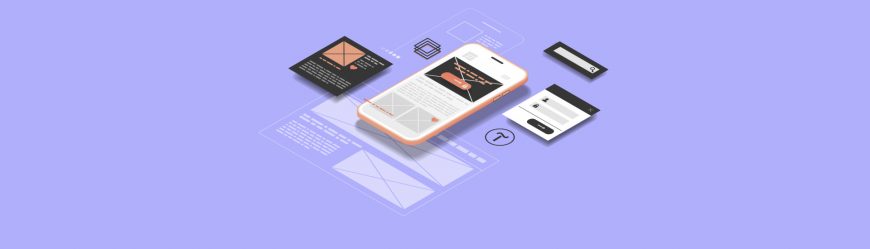
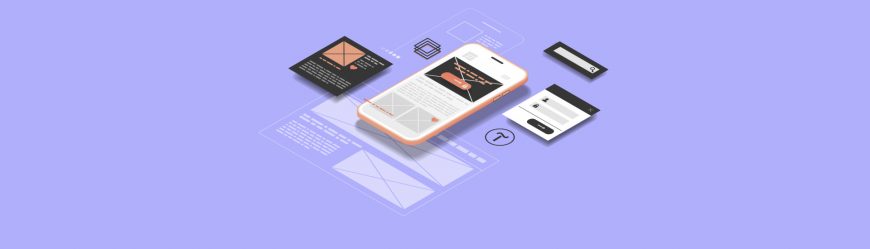
Тут есть возможность настройки особых конверсий. Путь такой: кликнуть «Специально настроенная конверсия» и потом справа выбрать вариант. Учитывайте, что события имеют приоритетность. Лучше отслеживаются те, у которых приоритет выше. А там, где он низок, вероятность погрешности увеличивается.
Остается нажать «Отправить», согласиться со всеми предлагаемыми условиями и «Применить» установленные настройки.
Как узнать, получилось ли подтвердить домен на Facebook? В разделе сайта «Тестирование событий» запустите пробную конверсию. Если вы все сделали правильно, система конверсию зарегистрирует.


Теперь можно запускать рекламную кампанию. Буквально после первой регистрации конверсии лид активизируется. Домены, разрешенные для заданного события, вы увидите уже на этапе выставления настроек рекламной кампании. То есть, процедура подтверждения события для домена довольно проста.
И вот, что еще важно: в рекламном кабинете довольно часто происходят различные изменения, которые могут сильно менять эффективность таргетированной рекламы в Instagram и на Facebook. Поэтому нужно постоянно «держать руку на пульсе».

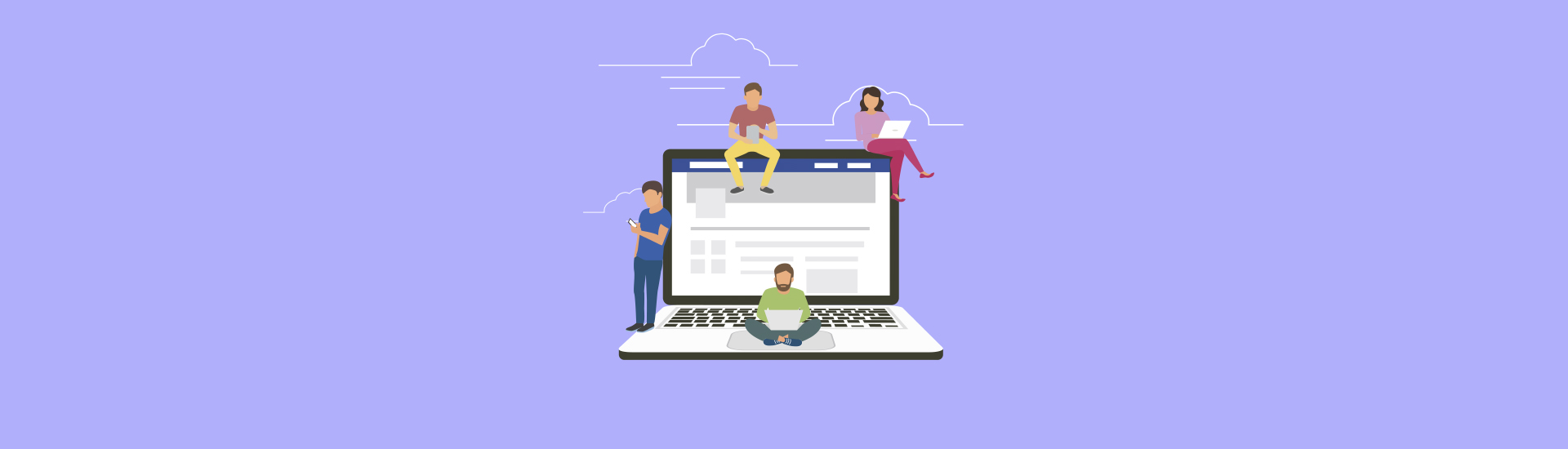
 4 295
4 295 






 0
0 











 Разберем 11 самых важных жизненных вопросов
Разберем 11 самых важных жизненных вопросов






